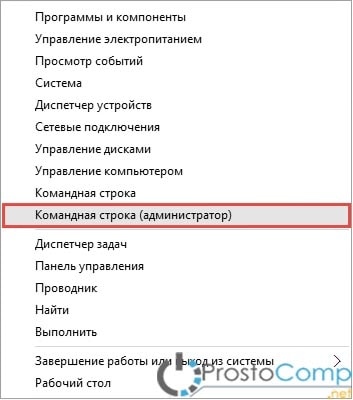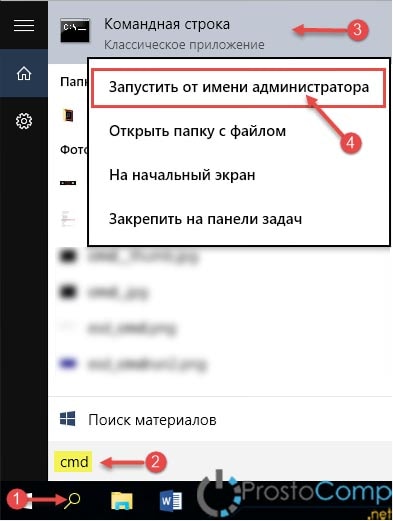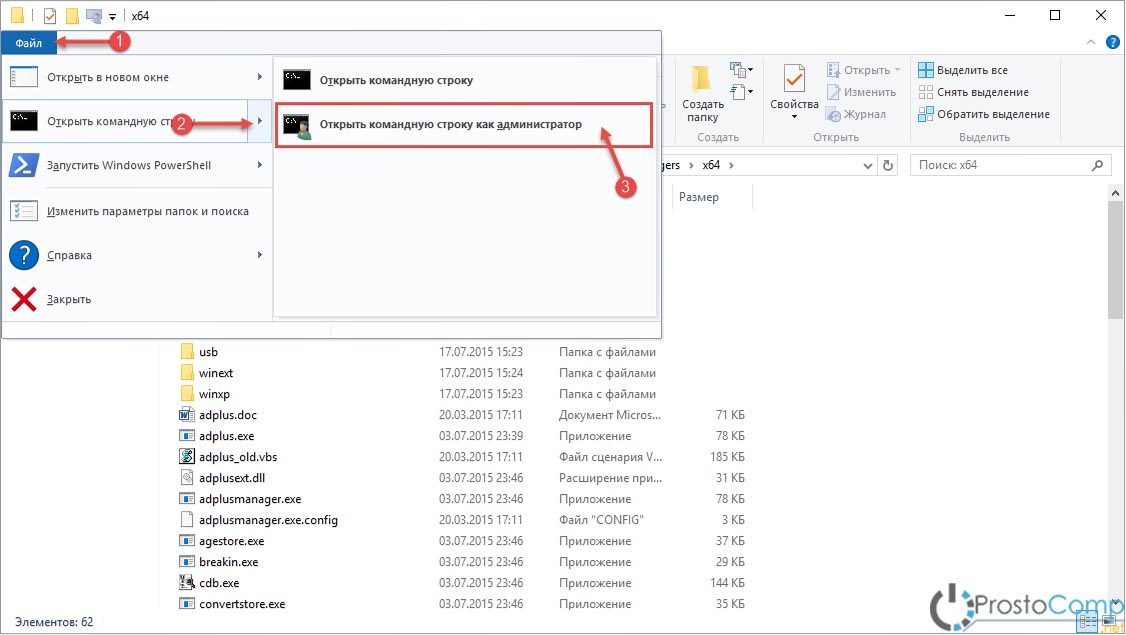Як в Windows 10 запустити командний рядок від імені адміністратора
У деяких випадках, щоб зробити певні налаштування, або запустити деякі програми, знадобиться вдатися до використання командного рядка, яка запущена з правами облікового запису адміністратора. Ми пропонуємо ознайомитися з парочкою способів запустити цю програму (cmd) в ОС Windows 10.
Запуск командного рядка через контекстне меню «Пуску»
Просто зробіть клік правою кнопкою мишки по значку меню «Пуск» і в яке розгорнулося меню натисніть відповідне посилання з позначкою «адміністратор».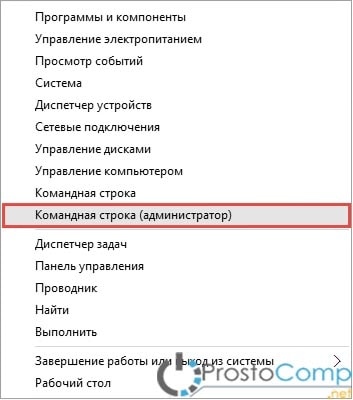
Запуск командного рядка в Windows 10 через пошук
Натискаємо на пошук в будь-якому вікні, в меню Пуск, або на Панелі завдань; Вводимо пошуковий запит cmd. У випадку з «Пуск» можна просто розгорнути це меню і почати набирати назву програми; Знаходимо серед результатів необхідне додаток і робимо з нього клік правою кнопкою мишки; Вибираємо запуск з правами адміністратора.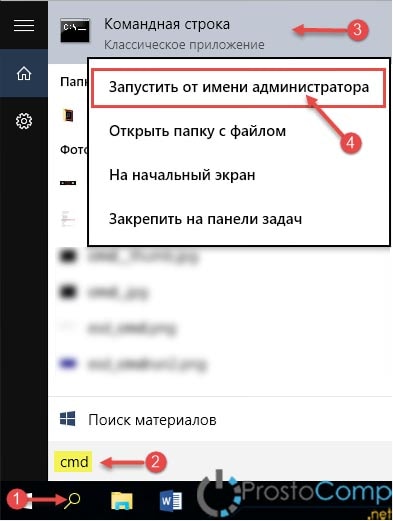
Запуск командного рядка через вікно провідника
Командний рядок може відкриватися відразу по потрібному шляху. Робиться це через вікно Провідника. Відкрийте папку, в якій необхідно запустити термінал і у вікні провідника розгорніть меню «Файл»; Розгорніть пункт, де буде написано «Відкрити командний рядок»;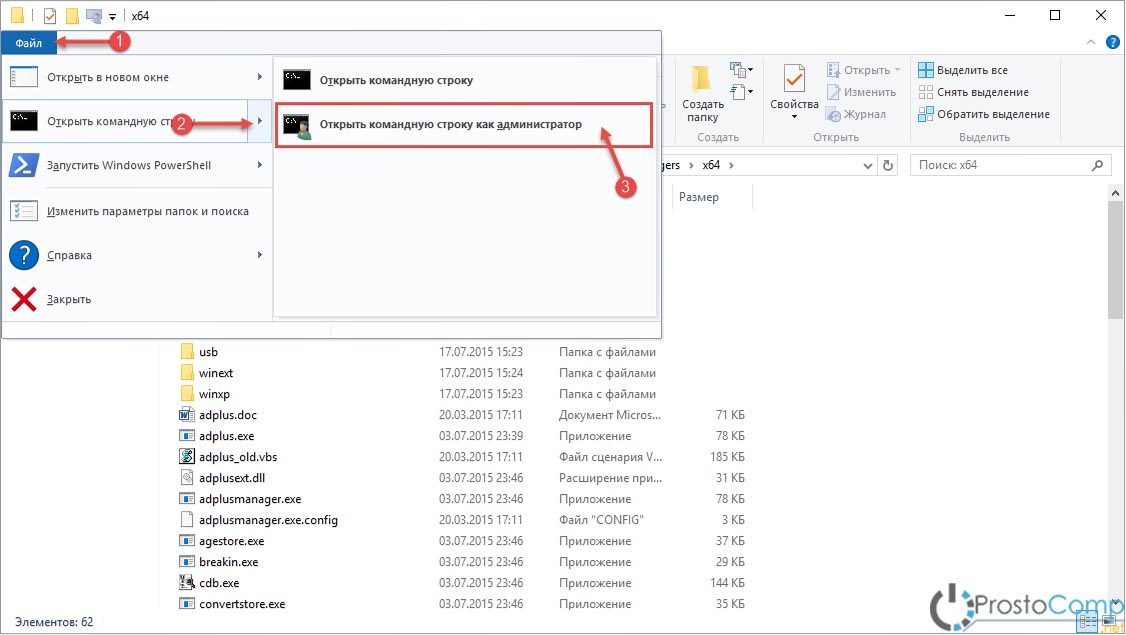 Натисніть на відповідне посилання, щоб відкрити командний рядок з правами адміністратора.
Натисніть на відповідне посилання, щоб відкрити командний рядок з правами адміністратора.